Telewizory Samsung Smart TV mają fabrycznie zainstalowaną przeglądarkę internetową. W zależności od roku modelowego lub serii przeglądarka może znajdować się na ekranie głównym inteligentnego koncentratora lub na stronie dodatkowych wstępnie zainstalowanych aplikacji.
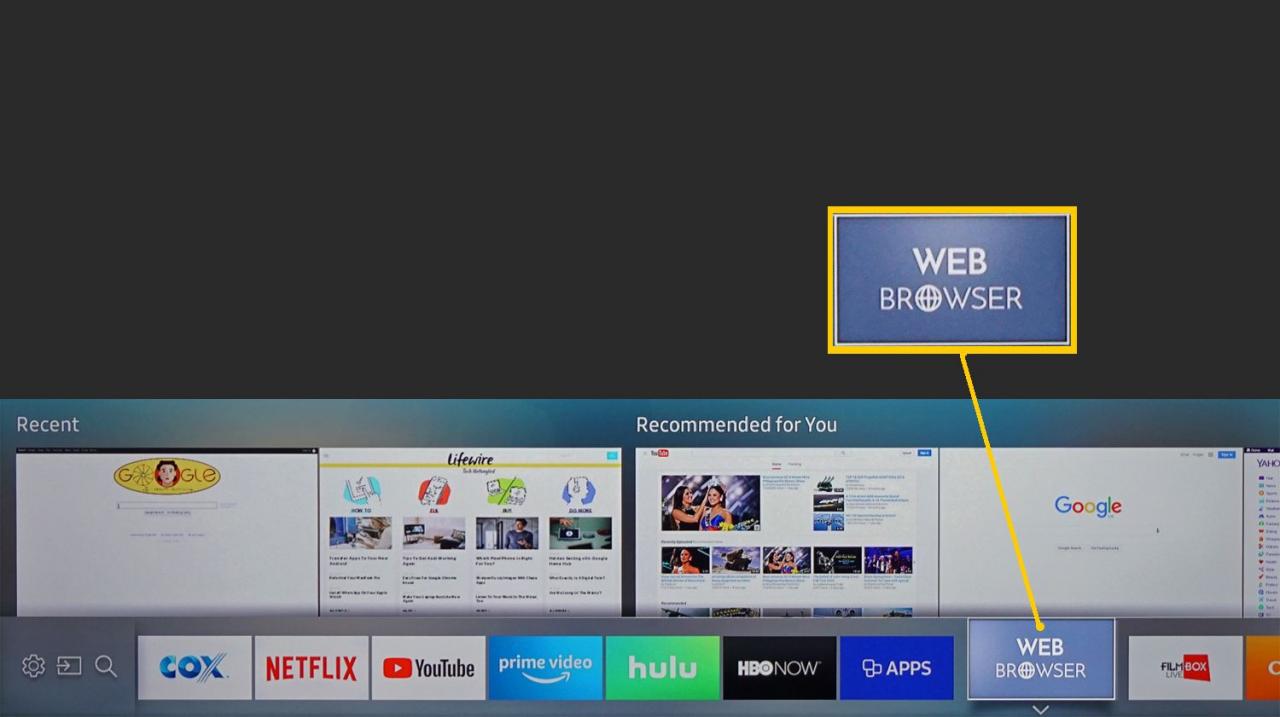
Jednak funkcje przeglądarki internetowej Samsung są ograniczone. Zapewnia ogólne przeglądanie, ale nie jest kompatybilny z niektórymi formatami plików (takimi jak Flash, ActiveX i niektóre filmy oparte na HTML5). Nie możesz też pobierać zdjęć ani innych treści, a czas ładowania może być długi.
Jak uzyskać alternatywną przeglądarkę internetową w telewizorze Samsung
Niestety nie można usunąć wstępnie załadowanej przeglądarki internetowej Samsung Smart TV ani pobrać i zainstalować alternatywy. Istnieje jednak kilka obejść, które pozwalają na użycie innej przeglądarki internetowej.
Opcja pierwsza: podłącz urządzenie do przesyłania strumieniowego multimediów z inną przeglądarką
Jednym ze sposobów uzyskania dostępu do alternatywnej przeglądarki internetowej dla Samsung Smart TV jest użycie wtyczki lub urządzenia do przesyłania strumieniowego multimediów, takiej jak Roku, Fire TV, Google Chromecast lub Apple TV. Będziesz używać systemu zdalnego sterowania tych urządzeń do nawigacji w odpowiednich przeglądarkach internetowych.
Roku
Roku oferuje kilka przeglądarek, które można pobrać i zainstalować z jego Channel Store. POPRISM jest darmowy, ale znacznie bardziej ograniczony w porównaniu z przeglądarką Samsung. Inne opcje obejmują przeglądarkę internetową X i WEB, ale obie wymagają opłaty abonamentowej w wysokości 4.99 USD miesięcznie, co nie jest idealne, jeśli masz napięty budżet.
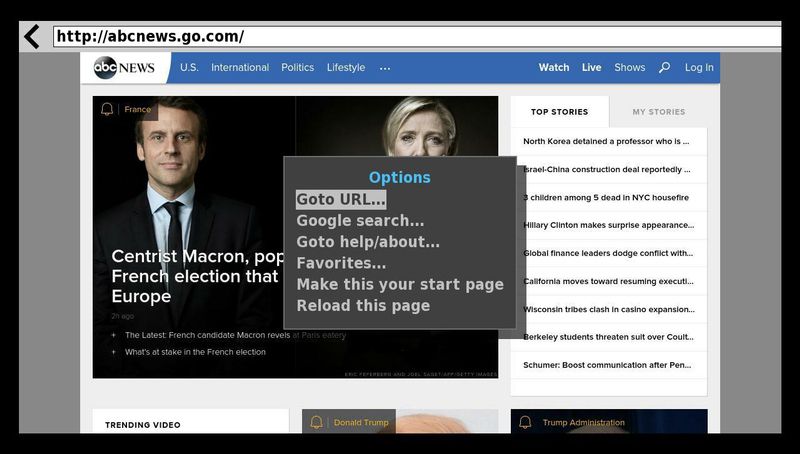
Roku – Web Browser X
Amazon Fire TV
Amazon Fire TV oferuje zarówno przeglądarki Firefox, jak i Silk, które zapewniają większą elastyczność niż przeglądarka Samsung Smart TV. Po zainstalowaniu pojawią się na ekranie głównym z oznaczeniem Firefox i Internet (Silk).
![]()
Jedną z funkcji przeglądarek Firefox i Silk na urządzeniu Fire TV jest to, że oprócz korzystania z elementów sterujących nawigacją na pilocie Fire TV, możesz także używać poleceń Alexa do przeszukiwania sieci.
Jednak tworzenie zakładek określonych stron i zapisywanie haseł nie jest dostępne w wersji Firefoxa Fire TV. Chociaż możesz przeglądać obrazy i treści, nie możesz ich pobierać. Wersja Firefoxa Fire TV również wygląda inaczej niż wersja na komputery PC lub urządzenia mobilne.
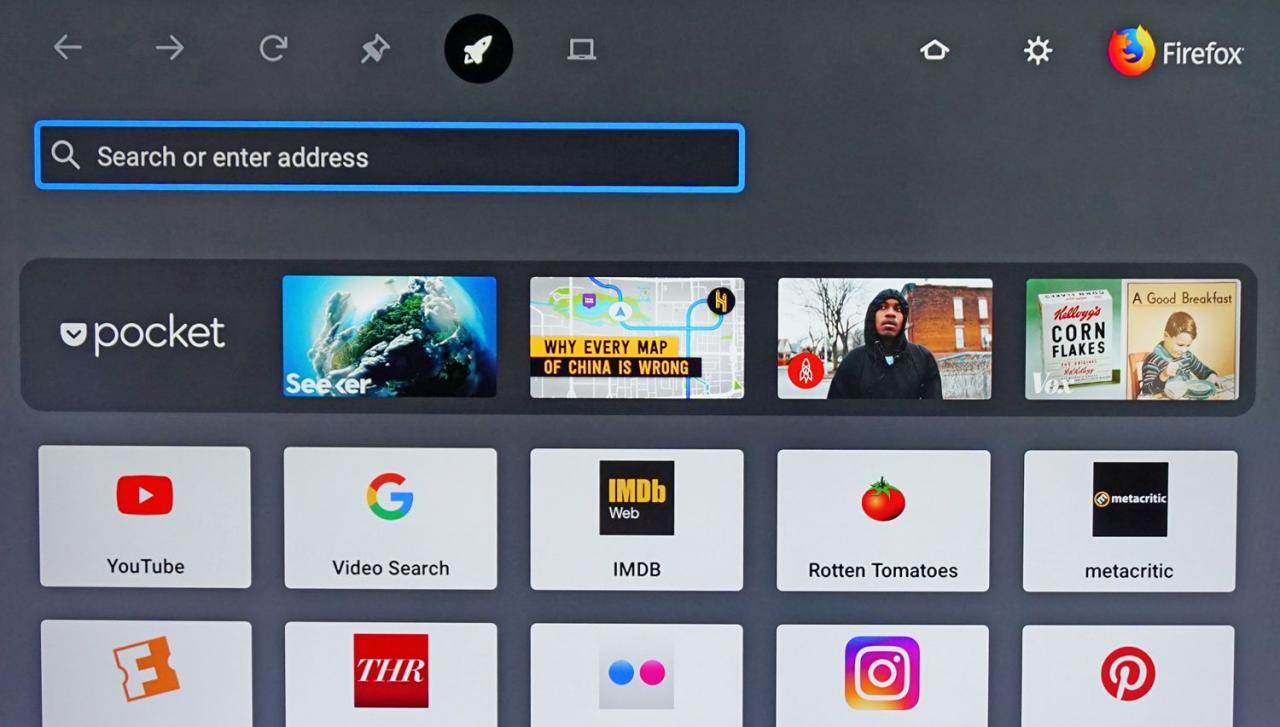
Przeglądarka internetowa Silk może wyświetlać jeden z dwóch ekranów, jak pokazano poniżej. Po lewej stronie znajduje się strona główna przeglądarki Silk, a po prawej domyślna wyszukiwarka Bing. Opcje te zapewniają elastyczność zarówno w dostępie do treści, jak i przeprowadzaniu ogólnego wyszukiwania w Internecie.
Kiedy zamkniesz przeglądarkę Silk, ostatnia przeglądana witryna pojawi się automatycznie po następnym otwarciu przeglądarki. Jednak, podobnie jak w przypadku przeglądarki Firefox (i wbudowanej przeglądarki Samsung), nie można pobierać obrazów ani innych treści za pomocą Silk.
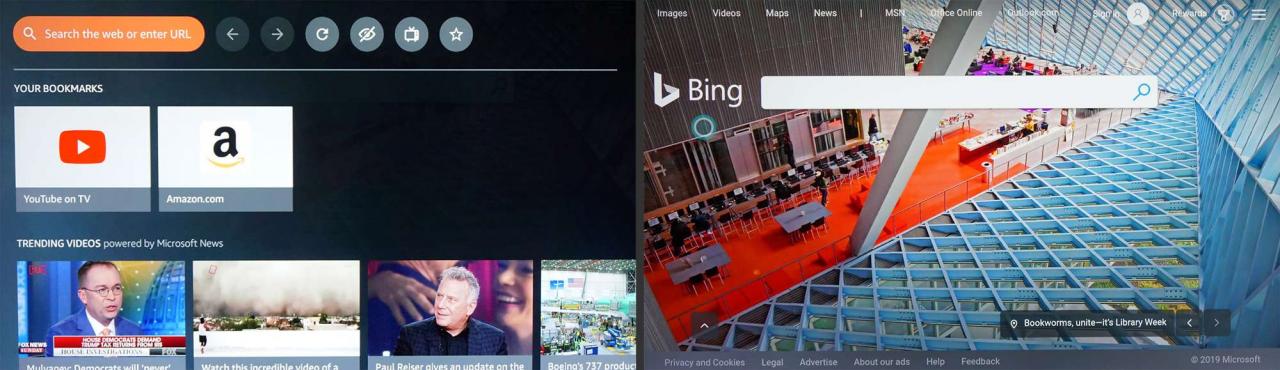
Google Chromecast
Jeśli używasz Chrome na komputerze lub laptopie, wybierz Przesyłaj, aby wysłać wszystko, co widać na komputerze lub laptopie, do telewizora Samsung przez Chromecasta. Pamiętaj - Chromecast musi być podłączona przez złącze HDMI z tyłu telewizora Samsung.
W Chrome przejdź do ustawień i aktywuj Przesyłanie.
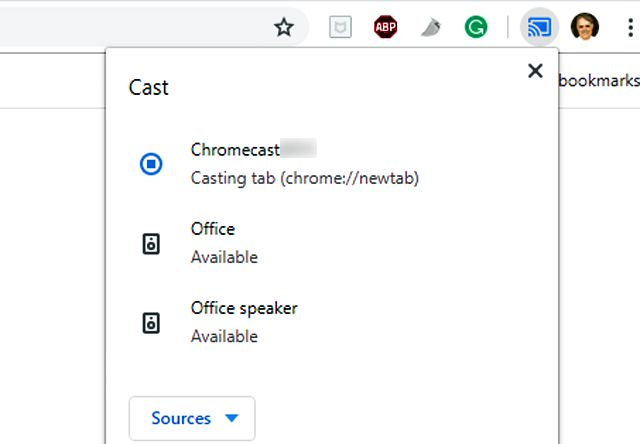
Przeglądarka Chrome z komputera zostanie wyświetlona na telewizorze Samsung. Możesz przewijać strony i otwierać je z jednej karty przeglądarki. Jeśli jednak otworzysz lub zamkniesz kartę, musisz rozłączyć i ponownie podłączyć Chromecasta, aby zobaczyć nowe karty na ekranie telewizora.
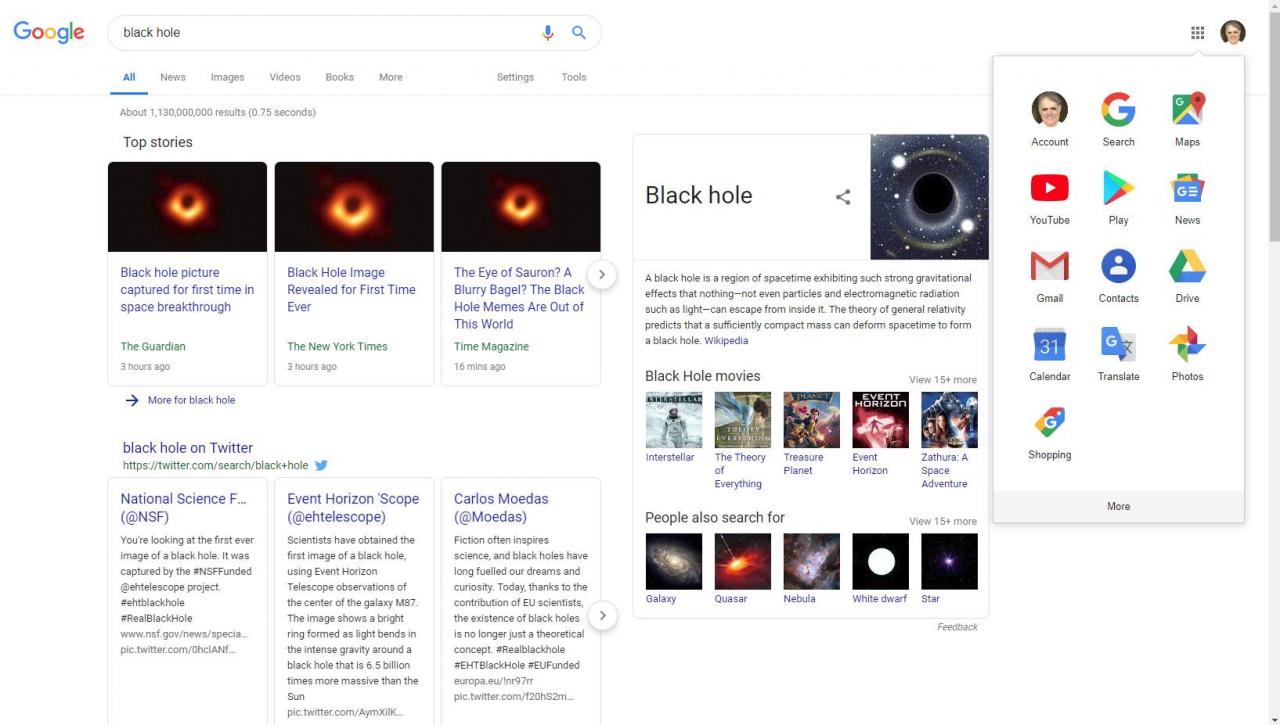
Oprócz przesyłania przeglądarki Chrome dowiedz się, jak możesz przesłać wszystko, co widzisz na komputerze, na telewizor Samsung za pomocą Chromecasta.
Apple TV
Apple TV nie oferuje przeglądarki internetowej, którą można zainstalować bezpośrednio, ale możesz zainstalować AirWeb na kompatybilnym iPhonie lub iPadzie. Korzystając z Airplay, możesz wykonać kopię lustrzaną przeglądarki „Air Web” na Apple TV podłączonym do telewizora Samsung.
Dzięki funkcji AirPlay możesz także przesłać ekran swojego Maca do podłączonego urządzenia Apple TV. Istnieją też dodatkowe przeglądarki internetowe dostępne dla Apple TV, które można oglądać na telewizorze Samsung.
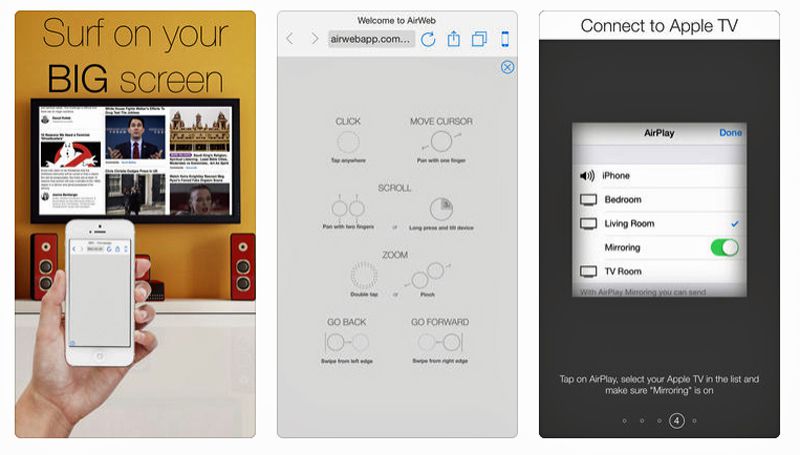
Dlaczego wtyczka Media Streamer może nie być najlepszą opcją
Jeśli nie masz już zewnętrznego odtwarzacza multimediów, uzyskanie przeglądarki internetowej na telewizorze Samsung może nie być najlepszą opcją. Dzieje się tak, ponieważ płacisz za urządzenie, które zapewnia zduplikowany dostęp do wielu tych samych aplikacji do przesyłania strumieniowego, które może już oferować telewizor Samsung Smart TV.
Jeśli jesteś zadowolony z wyboru aplikacji do przesyłania strumieniowego w telewizorze Samsung Smart TV, skorzystanie z innej metody umożliwiającej współpracę z telewizorem z innej przeglądarki internetowej może być bardziej wydajne. Jedną z takich opcji jest bezpośrednie podłączenie komputera do telewizora.
Opcja druga: podłącz laptop / komputer stacjonarny do telewizora
Zamiast podłączać urządzenie do przesyłania strumieniowego multimediów do telewizora Samsung Smart TV, możesz podłączyć komputer stacjonarny lub laptop przez złącze HDMI lub VGA. Na ekranie telewizora możesz wyświetlać wyniki wyszukiwania w przeglądarce internetowej (a także prawie wszystkie zadania, które możesz wykonać na komputerze).
Zaletą tej metody jest to, że możesz używać przeglądarek, które znasz, a także wykonywać inne funkcje komputera na ekranie telewizora. Każda przeglądarka internetowa zainstalowana na komputerze, w tym Internet Explorer, Microsoft Edge i inne omówione w tym przewodniku, będą widoczne na ekranie telewizora Samsung. Do nawigacji w przeglądarce internetowej możesz używać klawiatury lub myszy podłączonej do komputera.
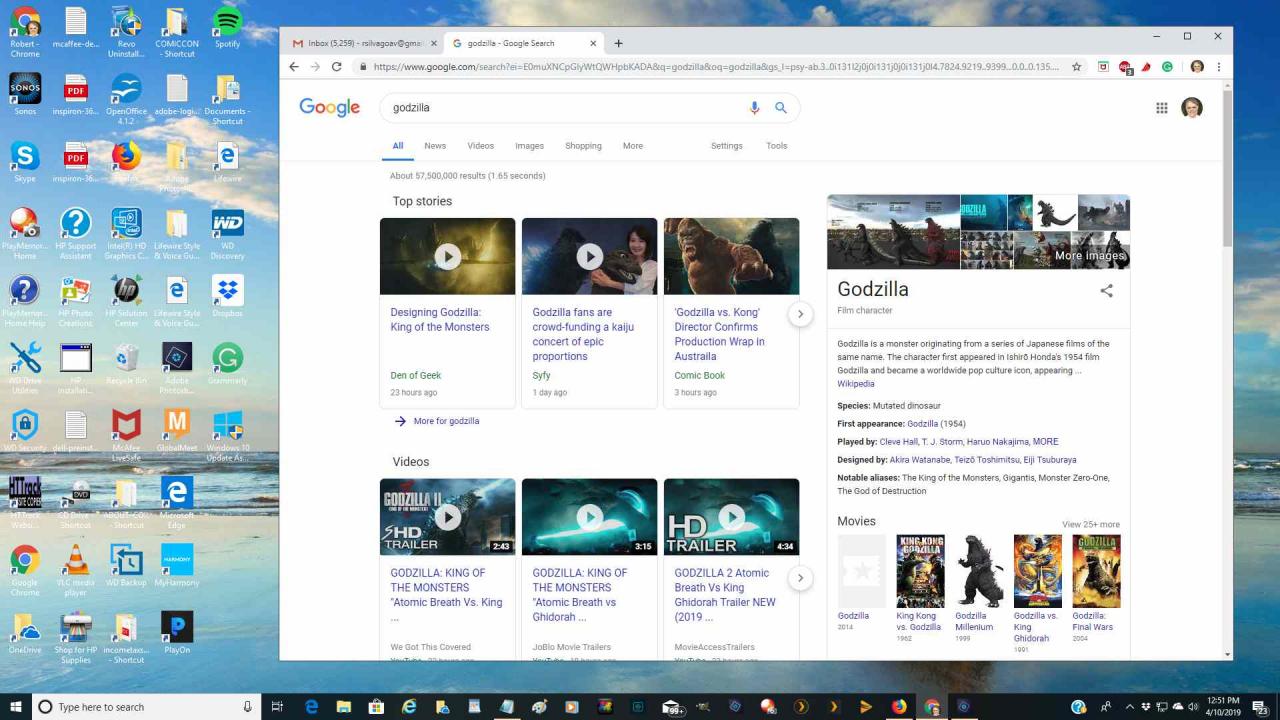
W zależności od laptopa lub komputera PC może być konieczne ustawienie wyświetlania obrazu przez port HDMI lub VGA, w którym to przypadku ekran laptopa lub monitora może zgasnąć. Możesz także mieć możliwość jednoczesnego oglądania ekranu na komputerze i telewizorze.
Opcja trzecia: użyj funkcji Screen Mirroring
Jeśli wolisz nie musieć fizycznie podłączać odtwarzacza multimediów lub komputera do telewizora, alternatywą bezprzewodową jest użycie funkcji dublowania ekranu, która czasami jest również nazywana Miracast lub Wi-Fi Direct.
Bezprzewodowe dublowanie ekranu jest dostępne na większości komputerów PC, laptopów i smartfonów z obsługą Wi-Fi. Kopia lustrzana ekranu umożliwia przesyłanie dowolnych przeglądarek, a także wszystkiego innego, co jest wyświetlane lub przechowywane na komputerze lub smartfonie, na ekran telewizora Samsung.
Konfiguracja kopii ekranu w telewizorach Samsung
Screen Mirroring jest obsługiwany przez prawie wszystkie telewizory Samsung Smart TV. Chociaż jego konfiguracja różni się w zależności od roku modelu i serii.
- Przykład pierwszy: Naciśnij Źródło na pilocie, a następnie wybierz Ekran Mirroring w menu telewizora.
- Przykład drugi: Wybierz Menu na pilocie, a następnie wybierz sieć > Ekran Mirroring.
- Przykład trzeci: Wybierz Menu > sieć > Ustawienia eksperta > Wi-Fi Direct.
Zapoznaj się z instrukcją obsługi telewizora Samsung lub instrukcją elektroniczną, aby uzyskać szczegółowe instrukcje dotyczące posiadanego modelu.
Oprócz aktywacji funkcji Screen Mirroring w telewizorze Samsung należy ją również aktywować na komputerze lub smartfonie.
Konfiguracja Screen Mirroring dla komputerów PC (przykład Windows 10)
Oto jak skonfigurować dublowanie ekranu na urządzeniu z systemem Windows 10.
-
Wejdź w Ustawienia na twoim komputerze.
- Wejdź w Bluetooth i inne urządzenia, Wybierz Dodaj Bluetooth lub inne urządzenie. Zabierze Cię to do strony Dodaj urządzenie.
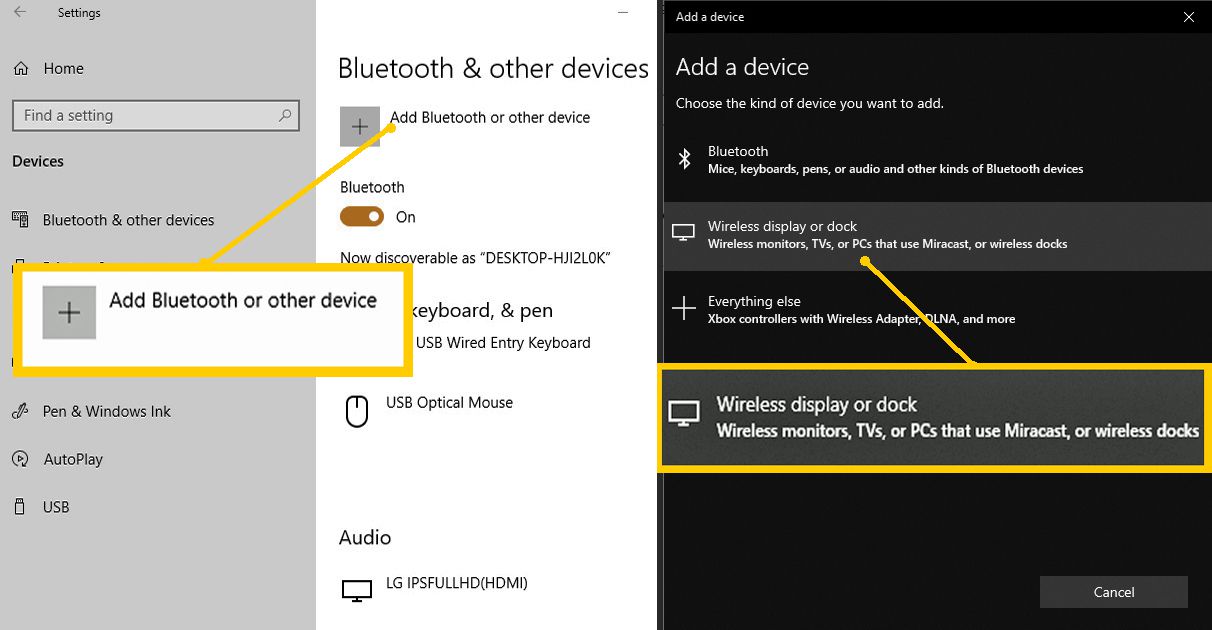
- Komputer rozpocznie skanowanie w poszukiwaniu dostępnych urządzeń.
Na tym etapie telewizor musi być włączony.
- Gdy telewizor Samsung pojawi się na liście urządzeń, wybierz go i poczekaj, aż komputer połączy się z telewizorem Samsung.
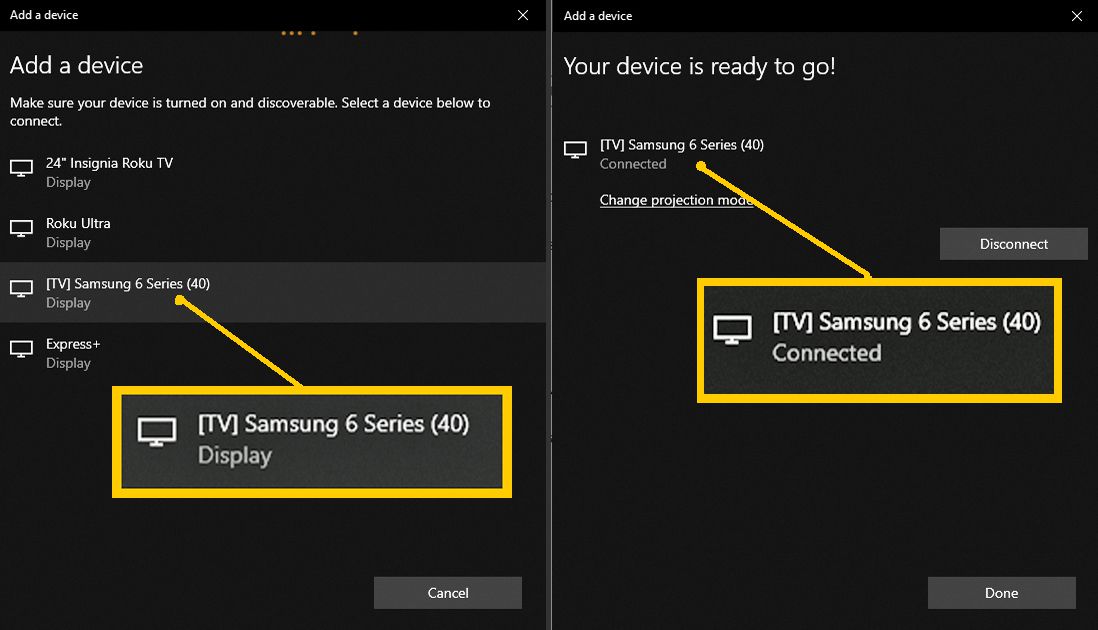
- Po potwierdzeniu połączenia ekran komputera zostanie wyświetlony na telewizorze Samsung.
Konfiguracja dublowania ekranu dla smartfonów
Oto kilka typowych metod konfigurowania kopii lustrzanej ekranu na smartfonie.
- Samsung: Wejdź w Powiadomienia > Ekran Mirroring (lub Smart View lub Quick Connect). Telefon będzie szukał telewizora, zwykle identyfikując go na podstawie numeru modelu. Gdy pojawi się numer modelu, wybierz go. Możesz zostać poproszony o wprowadzenie kodu PIN dostarczonego przez telewizor.
- HTC: Wejdź w Ustawienia > HTC connect. Otwórz go i wyszukaj telewizor.
- LG: Sprawdź Ekran Mirroring, Share Screen, Wi-Fi Direct lub Miracast i przejdź przez procedurę skanowania.
- Inne marki: Sprawdź Ekran Mirroring i postępuj zgodnie z instrukcjami.